Google Maps lässt sich auf dem Smartphone auch offline ohne Internetverbindung nutzen. Das ist beispielsweise im Urlaub im Ausland hilfreich. Dann könnt ihr euch per GPS navigieren lassen, ohne Datenvolumen zu verbrauchen. Vorher müsst ihr euch einfach das entsprechende Gebiet als Karte auf euer Handy herunterladen. Wie das geht, zeigen wir euch hier auf GIGA.
Wenn ihr Google-Maps-Karten auf euer Smartphone herunterladet, könnt ihr sie 30 Tage lang offline nutzen. Wir empfehlen, die Karten per WLAN-Verbindung herunterzuladen, da die Karten recht groß ausfallen können und sonst euer Datenvolumen belasten würden.
Im Folgenden zeigen wir, wie ihr Karten von Städten oder bestimmte Kartenausschnitte herunterladen könnt.
Google Maps: Karte von Städten herunterladen und offline nutzen
Schritt 1:
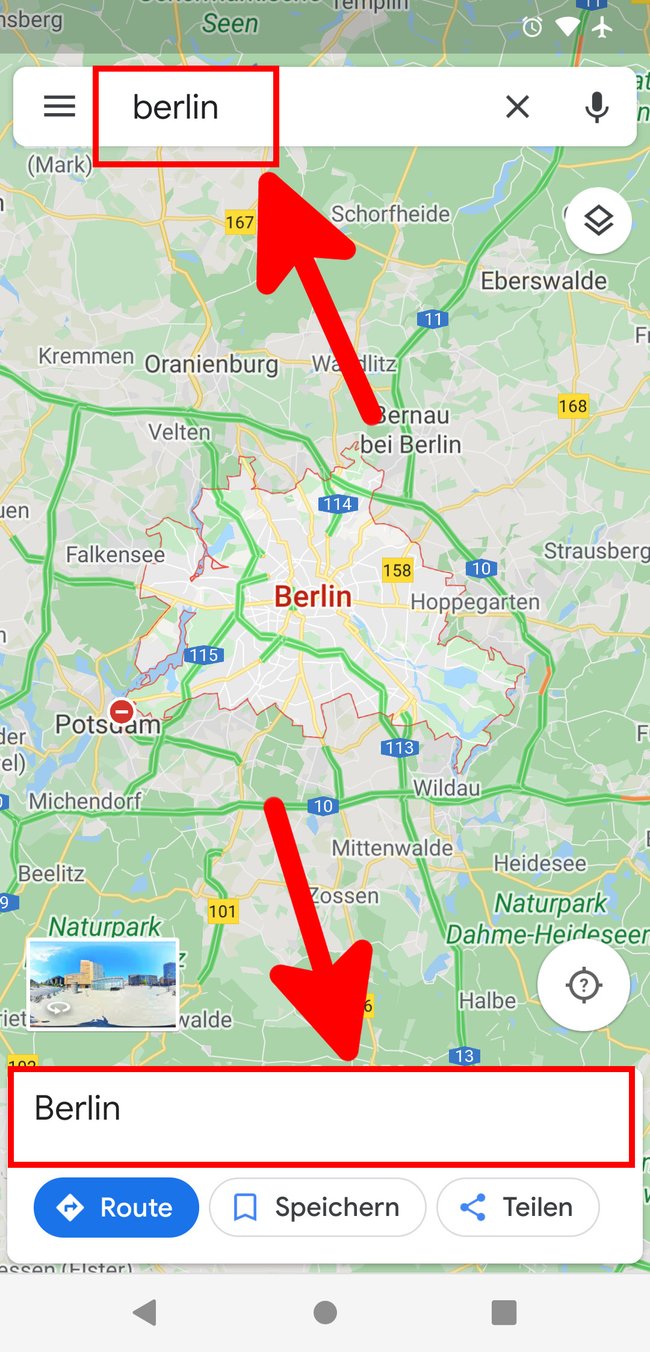
- Öffnet Google Maps und gebt den Ort oder die Stadt ein, deren Karte ihr herunterladen möchtet.
- Tippt unten auf die weiße Fläche neben dem Ortsnamen. Tippt nicht auf die angezeigten Buttons.
Schritt 2:

- Ihr seht nun eine Seite mit Informationen zum Ort.
- Tippt auf den Button „HERUNTERLADEN“.
Schritt 3:
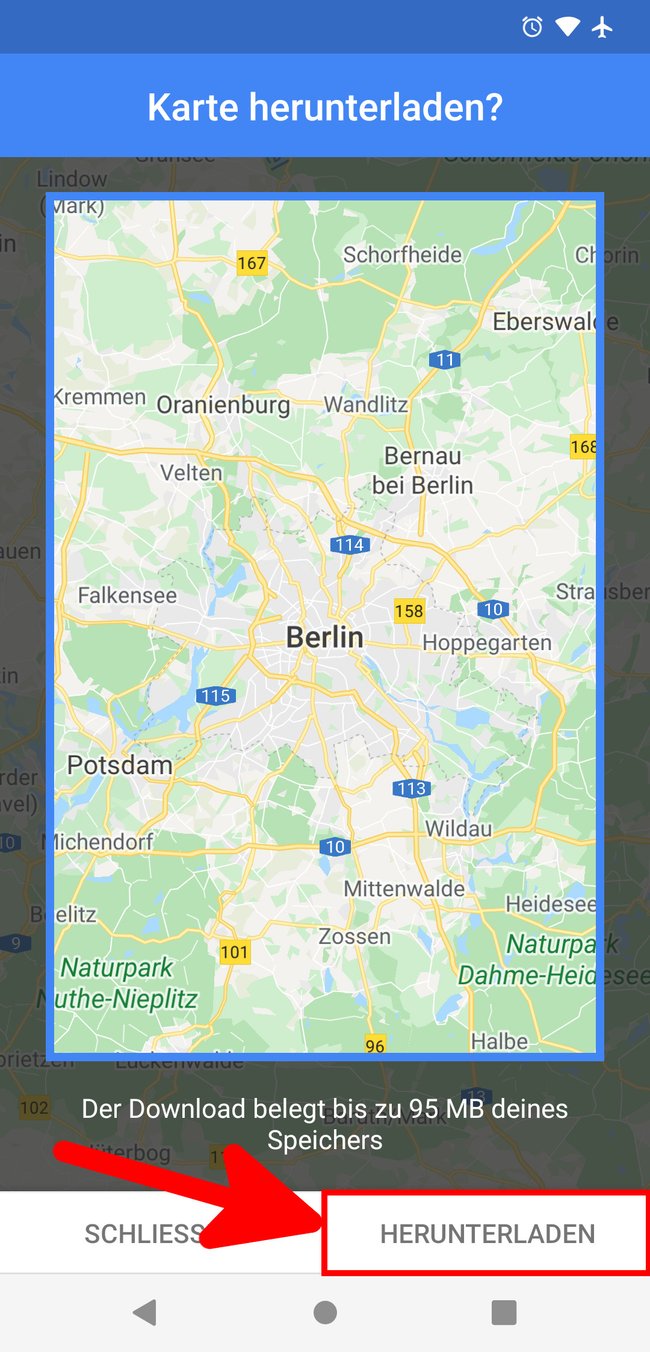
- Ihr seht nun das Gebiet, das Google Maps als Karte herunterladen wird.
- Ihr könnt die Fläche vergrößern oder verkleinern, indem ihr mit den Fingern hinein- oder heraus-zoomt.
- Bestätigt dann mit „HERUNTERLADEN“.
- Die Karte wird nun im Hintergrund heruntergeladen und steht danach offline zur Verfügung.
Schritt 4:
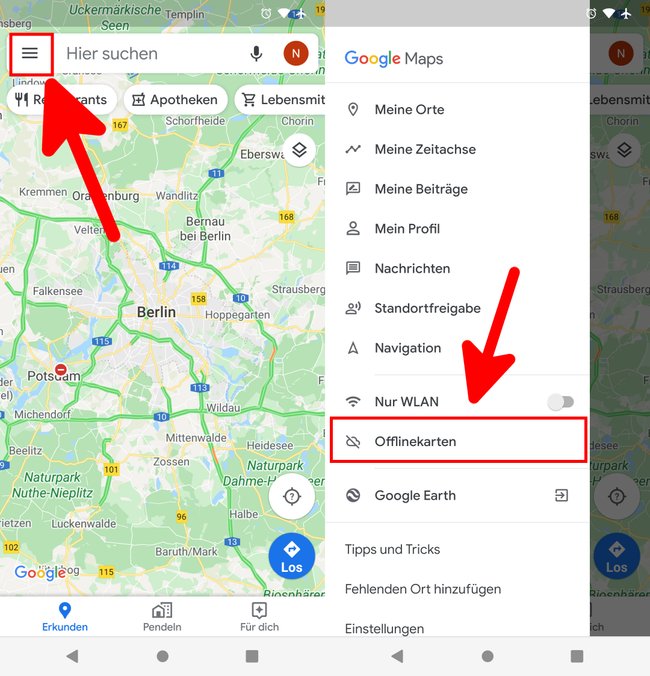
- Tippt in Google Maps oben links auf das Menü-Symbol (≡).
- Wählt den Punkt „Offlinekarten“ aus.
Schritt 5:

- Hier findet ihr eure heruntergeladenen Karten. Sie sind 30 Tage offline verfügbar.
- Wenn eine Karte noch heruntergeladen wird, könnt ihr hier den Download-Status sehen.
- In dieser Ansicht könnt ihr den Download bei Bedarf auch abbrechen oder heruntergeladene Karten wieder löschen.
- Tippt dazu auf die drei Punkte (⋮) neben der jeweiligen Karte.
- Tippt oben links auf das Pfeil-Symbol, um zu Google Maps zurückzukehren.
Ihr könnt übrigens auch Google-Maps-Routen speichern.
Mehr Tipps für Google Maps erfahrt ihr in unserem Video:
Google Maps: Bestimmten Kartenausschnitt herunterladen und offline nutzen
Schritt 1:
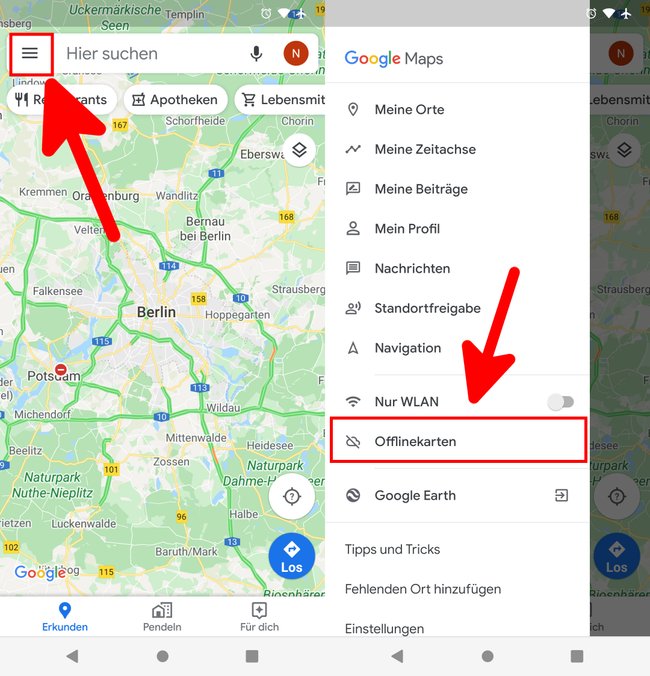
- Öffnet Google Maps und tippt oben links auf das Menü-Symbol (≡).
- Wählt „Offlinekarten“ aus.
Schritt 2:
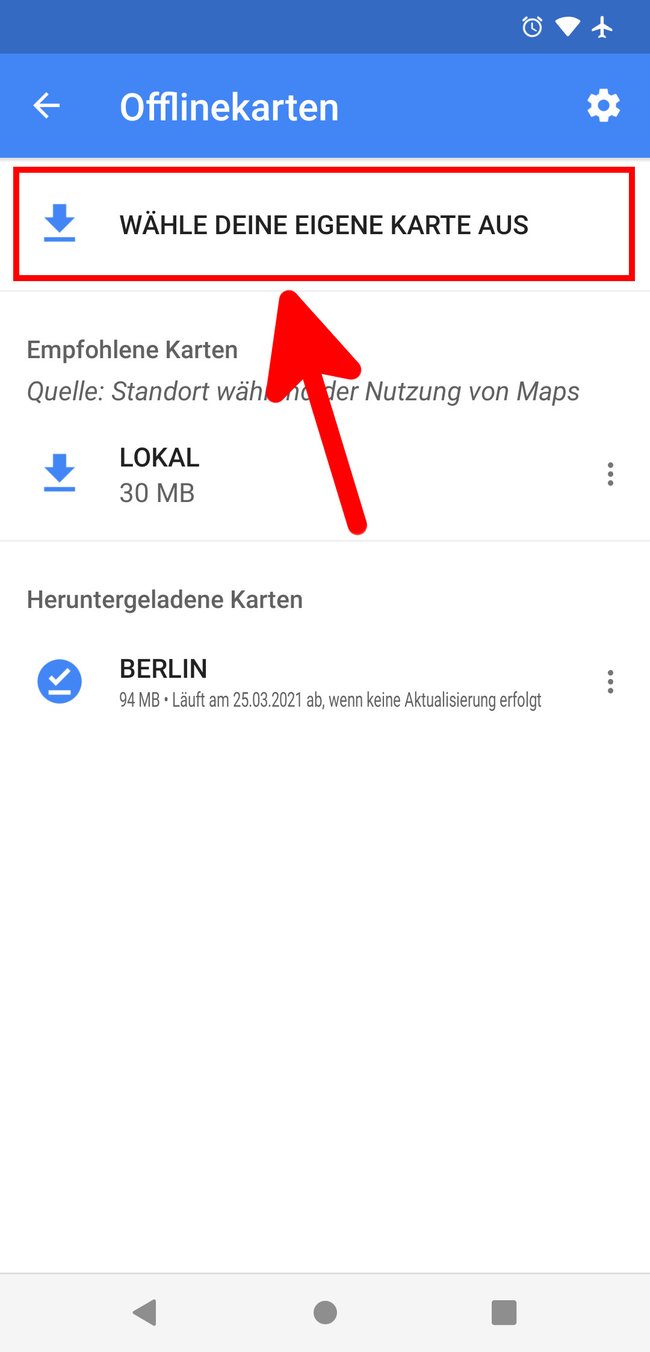
- Das Fenster „Offflinekarten“ öffnet sich.
- Tippt oben auf „WÄHLE DEINE EIGENE KARTE AUS“.
Schritt 3:
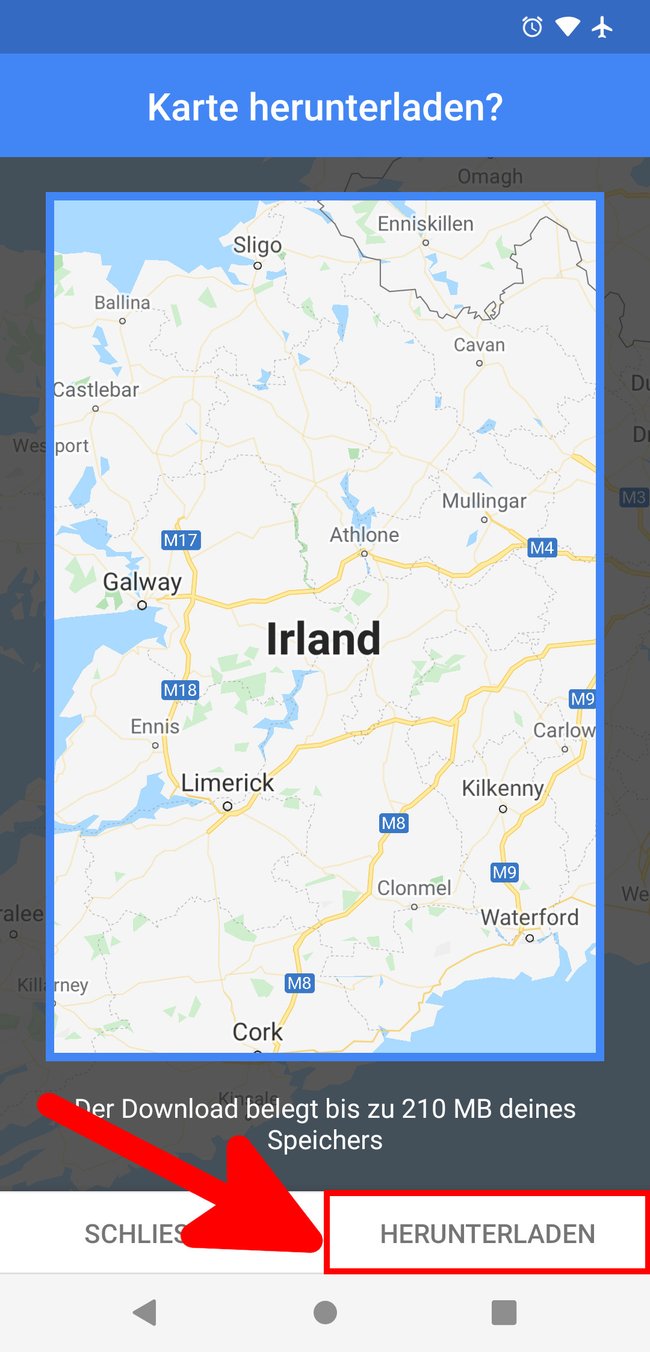
- Wählt mit den Fingern nun den Kartenausschnitt aus, den hier herunterladen möchtet.
- Ihr könnt per Fingergeste auch hinein- oder heraus-zoomen.
- Tippt abschließend auf „HERUNTERLADEN“.
- Die heruntergeladene Karte könnt ihr in Google Maps im Menü (≡) > Offlinekarten einsehen.
- Sie ist 30 Tage offline verfügbar.

